vous êtes ici:
service »Un moyen idéale pour vous assister, sans déplacement, sur votre ordinateur afin de résoudre un dysfonctionnement, de vous montrer "comment faire" sur vos applications et votre système. Rapide, tout en répondant à vos questions ou demandes d'explications et procédures.
Il faut que votre ordinateur soit connecté à l'internet tournant sous Windows ou Linux - (red hat, Fedora, Centos, Ubuntu, Debian, Manjaro etc.)
Télécharger l'application pour Windows et Linux distributions ici :
Si vous avez le plateforme Linux il vous faut, tout simplement, ouvrir un terminale. Copier-coller le script sudo sh dwagent.sh une fois positionnez dans le dossier de Téléchargement, normalement situé à: cd /home/répertoire_utilisateur/Téléchargements/ (en changeant le nom du répertoire utilisateur pour le votre).
Vous entrez le numéro (1) afin d'installer l'agent et puis "entrée" pour choisir le répertoire dans /usr/share/dwagent et encore (1) pour confirmer.
Ensuite vous mettez (2) pour créer un nouvel agent et vous entrez le numéro "ID utilisateur DWS" que vous serez communiqué par le technicien afin qu'il puisse afficher l’écran.
A noter, une fois le logiciel d'assistance informatique installé il est désormais toujours prêt pour de nouvelles interventions
La mise en route de la solution d'assistance informatique 66...
- Suite au téléchargement de cette application d'adord il faut Suivre étape 1 et 2 comme encerclé, ci-dessous, en rouge SI VOTRE NAVIGATEUR LE DEMANDE (sinon vous sautez à la prochaine étape)

- Vous Acceptez le panneau pour l'installation de l'application d'assistance à distance "Contrôle de compte utilisateur" cliquez "oui" comme indiqué ci-dessous quand il vous est demandé:
- Windows 10 va afficher ce panneau, faites attention à bien cliquer sur le texte encerclé:
- Vous pourriez recevoir une autre demande d'autorisation de Pare feu de votre système. Ici nous vous montrons celui de Windows 7 mais dans les autres pares feux c'est pareil; il faut tout simplement "autoriser l'accès" ou "confirmer"(allow) la "connexion" dans d'autres pares feux Comme Zone alarm.
- Démarrez l'agent sur votre ordinateur et choisissez "Installation". Le code d'installation vous sera fournit par le technicien et l'intervention se passe sous votre regard avec les explications.
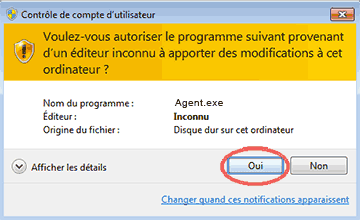
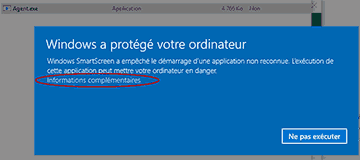
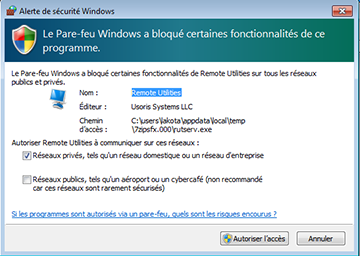
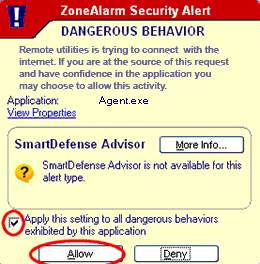
Télécharger l'application pour Windows et Linux distributions ici :
La désinstallation du logiciel s'effectue avec les commandes suivantes ou demandez votre technicien:
- Arrêtez le service DWAgent:
sudo /usr/share/dwagent/native/dwagsvc stop Supprimez le service DWAgent: sudo /usr/share/dwagent/native/dwagsvc delete Supprimez le dossier DWAgent: sudo rm -r -f /usr/share/dwagent Supprimez le fichier DWAgent: sudo rm -f /etc/dwagent Redémarrer Linux: sudo reboot
Nous utilisons l'outil de DWService, qui s'appel DWAgent
Conçu pour les systèmes Windows 10/8/7/Vista/XP
Windows server 2012/2008/2003
Pour Linux (toutes plateformes)
Avec ou sans installation
Systèmes X32 et X64
Toutes communications entre les composants, entre les utilisateurs et les agents utilisent le port de TCP 443 (la norme de https), les communications sont cryptées via le certificat SSL selon les dernières normes de sécurité.

